
Noen ganger vil Android USB-enheter ikke koble til et Windows-system. For forsøk på å koble til via Android Debug Bridge (ADB), forårsaker dårlige Android USB-drivere som laster i stedet for de rette, problemet - og brukere kan ikke avinstallere disse driverne ved hjelp av konvensjonelle metoder. Hvis du fjerner de uønskede driverne og installerer "universelle" ADB-drivere, bør du løse dette problemet.
Hvis du ikke kan koble en Android-enhet til datamaskinen din, og du har allerede aktivert USB-debugging (hva er USB-feilsøking?) Hva er USB-feilsøkingsmodus på Android? Hva er USB-feilsøkingsmodus på Android? USB-feilsøking lar deg sende Kommandoer fra din datamaskin til telefonen din med letthet. Slik fungerer det, og hvorfor du bør vurdere å bruke den. Les mer) - så er dette metoden for deg. Når den er slått på, kan USB-feilsøking gi brukere direkte tilgang til filsystemet på en Android-enhet fra en PC. Uten feilsøking aktivert, kan brukerne bare samhandle med telefonens medielagring, for eksempel SD-kortet.
Her er en kort opplæring på ADB:
Merk : Du må aktivere ADB på Android-enheten din slik at denne veiledningen kan fungere. Her er en video om hvordan du gjør det:
Oversikt
Å fikse problemet tar omtrent fem minutter og tre grunnleggende trinn:
- Koble din Android-enhet via USB og fjern ADB-driverne. Koble deretter enheten fra.
- Kjør en USB-driver som eliminerer verktøyet og drep alle dine overflødige Android-drivere;
- Installer Koushs Universal ADB Driver.
Trinn ett: Koble enheten
Først må du koble din Android-enhet via USB til datamaskinen. Dette trinnet gjør at enheten din kan vises i Vinduets Enhetsbehandling. Slå opp Windows Enhetsbehandling neste. Jeg skriver vanligvis "enhetsbehandling" i søkeverktøyet.
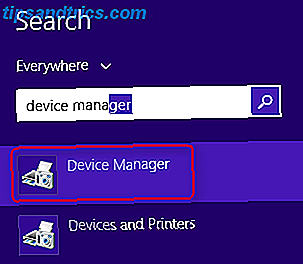
For det andre, åpne Enhetsbehandling og fjern din nåværende Android ADB-driver. Bare høyreklikk på ADB-driveren for å få fram kontekstmenyen - velg Avinstaller .

Pass på at du merker av for Fjern driver.

Nå kan du koble din Android-enhet fra din PC.
Merk : Dette forhindrer at den samme inkompatible driveren lastes ned når du kobler til Android-enheten igjen. Dette trinnet er teknisk ikke nødvendig, men det vil vise deg driveren som forårsaker problemet, dersom det på en eller annen måte gjenopplaster seg selv.
Trinn to: Drep dårlige drivere
Først pakker du ut Nirsoft's USB Devices View-verktøyet (USBDeview). Deretter finner du utpakket mappe og kjører verktøyet (ingen installasjon kreves). Nirsoft's verktøy viser totalt antall installerte USB-drivere på datamaskinen.

Ta en titt på den fargede statusindikatoren helt til venstre i USBDeview-vinduet. Grønn indikerer at enheten fungerer som den skal. Pink betyr at enheten kan koble fra og fungere skikkelig (selv om det kanskje ikke fungerer riktig). Rød indikerer en deaktivert USB-enhet. Grå (sirklet, under) betyr at enheten er installert, men ikke tilkoblet.

For det andre, fjern alle grå elementer med ordene "Google", "Linux", "ADB" eller "Android" i tittelen. Jeg fjerner alltid hvert element som ikke er grønt, men vær advart: Dine erfaringer kan variere. Du kan ende opp med å installere enheter på nytt ved å fjerne dem her.
Merk : Nirsoft-verktøyet kan vises som skadelig programvare i en virusskanning. Det er helt sikkert ikke.
Trinn tre: Installer Universal Driver
Koushs Universal ADB Driver (se linken ovenfor) fungerer for alle Android-enheter, uansett hvor eksotisk. Du må utføre en manuell installasjon for at Koushs sjåfør skal kunne jobbe.
Først laster du ned den universelle ADB-driveren, kjør deretter den kjørbare pakken som installerer driveren.
For det andre, koble Android-enheten til PCen via USB. De riktige ADB-driverne burde lastes. Du kan sjekke ved å gå til Enhetsbehandling i Windows.

For det tredje, hvis installeringsprosessen mislykkes, kan du manuelt oppdatere drivere. Etter tilkobling av enheten, gå inn i Enhetsbehandling, finn ADB / USB-driverne, og høyreklikk på dem. I kontekstmenyen velger du "Oppdater driver". Husk to ting: For det første må du sjekke varslingsbrettet på enheten for ytterligere trinn. For det andre, noen ganger vises Android-enheter på rare steder inne i Enhetsbehandling. Du må kanskje sjekke hver enkelt enhetsklasse (for eksempel "Android Phone" eller "Samsung") i enhetsbehandling.
Du får to alternativer - velg "Manuelt installer driver". Deretter velger du "Bla gjennom datamaskinen min for driverprogramvare" og velg "La meg velge fra en liste over enhetsdrivere på datamaskinen min."

Velg deretter "La meg velge fra en liste over enhetsdriverne på datamaskinen min." Du vil se en liste over drivere. Velg en av disse. Hvis det mislykkes, gjenta prosessen og finn en annen driver som fungerer.
Det ser slik ut:

Hvis du ikke kan få noen sjåfør til å jobbe, må du tvinge installasjonen. I stedet for å velge "La meg velge fra en liste over enhetsdrivere på datamaskinen min" i det forrige trinnet, velger du "Søk etter driverprogramvare på datamaskinen din" og finner manuelt katalogen der du installerte Koushs drivere.
Plasseringen på harddisken ser noe ut som dette:
C: \ Programfiler (x86) \ ClockworkMod \ Universal Adb Drivers \
Windows installerer deretter driverne. Fra nå av, når du kobler Android-enheten med feilsøking aktivert, vil Koushs drivere lastes i stedet for de som ikke klarte å fungere.
Universelt bra
Denne metoden for å rense dårlige Android USB-drivere og installere Koushs drivere fungerer for alle Android-enheter jeg har prøvd det på. Det er latterlig at Google aldri utgitt en universell ADB-driver for Android-enheter, til tross for problemene som mange brukere fortsetter å oppleve. Mens det finnes noen trådløse løsninger, for eksempel AirDroid, har jeg funnet denne metoden mer pålitelig.
Mens du er i det, lær hvordan du holder alle driverne oppdatert Slik finner du og erstatter utdaterte Windows-drivere Hvordan finne og erstatt utdaterte Windows-drivere Driverne dine kan være utdaterte og trenger oppdatering, men hvordan skal du vite? Først må du ikke fikse det hvis det ikke er ødelagt! Hvis drivere trenger oppdatering, men her er alternativene dine. Les mer, ikke bare de som er relatert til Android.
Noen bruker en bedre teknikk for å få deres Android-enheter koblet til PCen sin? Vennligst del i kommentarene.

![Hvordan fungerer Apple Retina Display? [MakeUseOf Forklarer]](https://www.tipsandtrics.com/img/technology-explained/362/how-does-apple-retina-display-work.png)
![Hva er FireWire og hva er noen av brukenes? [Teknologi forklart]](https://www.tipsandtrics.com/img/technology-explained/728/what-is-firewire-what-are-some-its-uses.png)
